Wiederherstellung auf einem Oppo Finde 7a Und Wurzel Es
Oppos Find 7a ist ein großartiges Gerät. Wenn Sie einen haben möchten oder einen haben möchten, möchten Sie verschiedene Mods und benutzerdefinierte ROMs darin anwenden. Bevor Sie dies tun können, müssen Sie es rooten und eine benutzerdefinierte Wiederherstellung installieren.
In diesem Leitfaden zeigen wir Ihnen, wie Sie TWRP Recovery auf einem Oppo Find 7a installieren und es rootieren können.
Bereiten Sie Ihr Telefon vor:
- Dieser Leitfaden funktioniert nur mit dem Oppo Finde 7A. Versuchen Sie das nicht mit anderen Geräten, da es sie zuschlagen könnte.
- Laden Sie den Akku mindestens über 60 Prozent auf, um zu verhindern, dass Sie vor dem Ende des Prozesses Strom verlieren.
- Installiere Android-ADB- und Fastboot-Treiber.
- Entriegeln Sie Ihren Bootloader.
- Sichern Sie alle wichtigen Kontakte, Anrufprotokolle und SMS-Nachrichten.
- Sichern Sie Ihre wichtigen Medieninhalte manuell, indem Sie sie auf einen PC kopieren.
- Aktivieren Sie das USB-Debugging auf Ihrem Telefon, indem Sie auf Einstellungen> Entwickleroptionen> USB-Debugging klicken.
- Haben Sie ein OEM-Datenkabel, mit dem Sie eine Verbindung zwischen Ihrem Telefon und Ihrem PC herstellen können.
Anmerkung: Die Methoden, die benötigt werden, um benutzerdefinierte Wiederherstellungen zu verfeinern, ROMs und Ihr Telefon zu verwurzeln, können dazu führen, dass Ihr Gerät zerbricht. Das Wurzeln Ihres Geräts erlischt auch die Garantie und ist nicht mehr berechtigt, kostenlose Geräte von Herstellern oder Garantieanbietern zu erwerben. Seien Sie verantwortlich und halten Sie diese im Auge, bevor Sie sich entscheiden, auf eigene Verantwortung zu gehen. Falls ein Missgeschick eintritt, sollten wir oder die Gerätehersteller niemals verantwortlich gemacht werden.
Installieren Sie TWRP Recovery und Root Oppo Find 7a:
- Herunterladen:
- Openrecovery-twrp-2.7.0.0-find7a.img
- Reißverschluss Datei und Kopie in den internen Speicher des Find 7a.
- Benennen Sie die heruntergeladene Datei in twrp.img um
- Ort umbenannt twrp.img Datei im Ordner Minimal ADB und Fastboot.
- Wenn Sie das vollständige Paket Android ADB & Fastboot verwenden, können Sie die heruntergeladene Datei Recovery.img im Ordner Fastboot oder im Ordner Platform-tools ablegen.
- Öffnen Sie den Ordner, in dem Sie die Datei Boot.img abgelegt haben.
- Halten Sie die Umschalttaste gedrückt und klicken Sie mit der rechten Maustaste auf einen leeren Bereich im Ordner. Klicken Sie auf "Befehlsfenster hier öffnen".
- Schließen Sie Ihr Telefon an Ihren PC an.
- Geben Sie die folgenden Befehle ein:
Adb reboot bootloader
Fastboot Flash Recovery twrp.img
fast~~POS=TRUNC-Neustart
- Ihr Gerät sollte nun neu starten und wenn es komplett neu gestartet wird, geben Sie den folgenden Befehl ein:
Adb reboot Wiederherstellung
- Du solltest jetzt in der TWRP-Wiederherstellung sein.
- Wählen Sie in der TWRP-Wiederherstellung "Installieren> Nach SuperSu.zip suchen> Flashen".
- SuperSu blinkt und rootet Ihren Oppo Find 7a.
- Geben Sie die Wiederherstellung ein, indem Sie zuerst Ihren Oppo Find 7a vollständig ausschalten und ihn wieder einschalten, indem Sie die Lautstärke und die Ein- / Aus-Taste gedrückt halten. Sie sollten jetzt in der Lage sein, die TWRP-Wiederherstellung zu sehen.
Installiere Busybox jetzt
- Gehen Sie zum Google Play Store
- Suche nach "Busybox Installer".
- Führen Sie den Busybox-Installer aus und fahren Sie mit der Installation fort.
Wie kann ich überprüfen, ob das Gerät ordnungsgemäß gerootet ist oder nicht?
- Gehen Sie zum Google Play Store
- Suche nach und installieren "root Checker".
- Root Checker öffnen
- Tippen Sie auf "Root verifizieren".
- Sie werden nach SuperSu-Rechten gefragt, tippen Sie auf "Grant".
- Du wirst sehen, Root Access Verified Now!
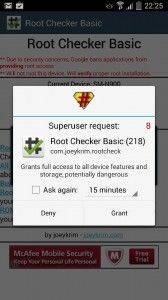
Hast du benutzerdefinierte Wiederherstellung installiert und deine Oppo Find 7a verwurzelt?
Teilen Sie Ihre Erfahrungen im Kommentarfeld unten.
JR
[einbetten] https://www.youtube.com/watch?v=8GwHf7Ee5dc[/einbetten]






